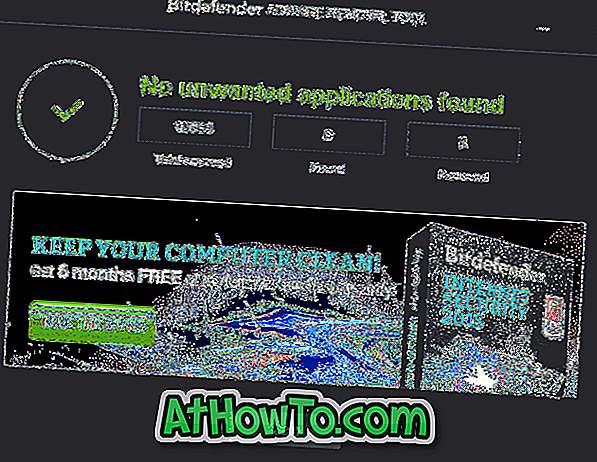Windows 7: n ja aiempien versioiden ikkunan väri- ja ulkonäkö -valintaikkuna mahdollisti sen, että voit muuttaa eri kohteiden, kuten työpöydän kuvakkeiden, ja valikon muiden kohteiden kirjasinkokoa ja -väriä.
Kuten tiedätte, Microsoft on poistanut Windows 8: sta ja Windows 10: stä ikkunan värin ja ulkoasun valintaikkunan parhaimmillaan. Muutama kolmannen osapuolen työkalu auttaa sinua muuttamaan Windows 10: n joidenkin kohteiden kirjasinkokoa, mutta yksikään niistä ei tarjoa sisäänrakennetun toiminnon mukavuuksia.
Windows 10: ssä joidenkin kohteiden kirjasinkoon muuttaminen ei ollut helppoa. Windows 10 Redstone 5: stä (versio 1809) lähtien on kuitenkin helppo muuttaa tekstin kokoa Windows 10: ssä.
Jos haluat vaihtaa valikon, vierityspalkin, kuvatekstirivin ja tekstin värin eri kohteissa, voit nyt käyttää kolmannen osapuolen työkalua, jonka nimi on Classic Color Panel.
Classic Colour Panel for Windows 10
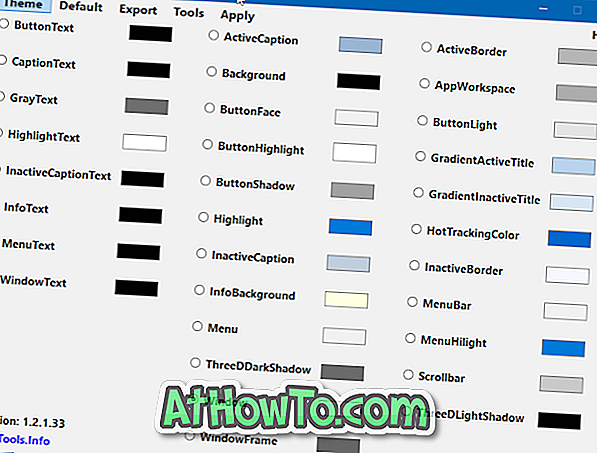
Classic Color Panel for Windows 10 on ilmainen apuohjelma, jonka avulla voit muuttaa eri kohteiden värejä, kuten fontteja, valikoita, ikkunarajoja ja monia muita kohteita.
Classic Color -paneelin avulla voit muuttaa painikkeen tekstin, kuvatekstin, harmaan tekstin, korostetun tekstin, ei-aktiivisen otsikon tekstin, aktiivisen kuvatekstin, taustan, painikkeen kasvot, aktiivisen reunan, sovelluksen työtilan, gradientin aktiivisen otsikon, gradientin ei-aktiivisen otsikon, painikkeen varjo, vierityspalkki, valikkorivi, valikkopalkki, valikko, ikkuna, ikkunakehys, ikkunan teksti, valikkoteksti, informaatioteksti ja useita muita kohteita.
Kun olet ottanut käyttöön Classic Color Panel, voit tallentaa tai varmuuskopioida nykyiset väriasetukset. Suosittelemme, että käytät tätä toimintoa varmuuskopioidaksesi nykyiset väriasetukset, jotta voit palauttaa alkuperäiset väriasetukset, jos ja kun tarvitset.
Jos haluat muuttaa kohteen väriä, valitse kohde, valitse haluamasi väri värivalikosta, valitse OK ja valitse sitten valikkorivin Apply-painike. Kun sinua pyydetään kirjautumaan ulos ja kirjautumaan sisään, tee sama. Voit palauttaa oletusvärin valitsemalla kohteen ja valitsemalla sitten valikkoriviltä Oletus.
Kaiken kaikkiaan vaikuttava ja erittäin hyödyllinen ohjelmisto, erityisesti käyttäjille, jotka rakastavat Windows 10: tä.
Voit ladata Windows Color 10: n uusimman version napsauttamalla seuraavaa linkkiä. Classic Color Panel on kannettava ja yhteensopiva sekä 32-bittisten että 64-bittisten Windows 10 -käyttöjärjestelmien kanssa.
Lataa Classic Color Panel